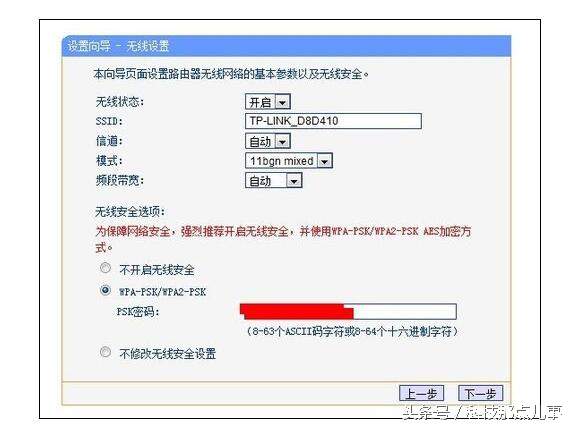最简单的路由器设置方法(路由器设置技巧)
前言:在如今的网络时代,你能想象如果没有了WIFI和网络的话,生活会变成什么样?小编觉得用现在挺火的一个词:“细思极恐”来形容,也不为过吧!街道上的小饭馆,夏天除了“空调开放”,要没有“免费WIFI”的话,都不好意思开店了……而我们日常出去无论吃饭还是逛商场,第一件事要做的就是查看手机WIFI列表里有没有开放网络,或者:“老板,你这有WIFI吗?”无线设备已经成为了我们生活和工作必不可少的一部分,那么,小编我今天就教大家如何设置路由器。还是那句话,老手可绕道。(看完觉得有用的,请关注订阅支持小编,拜谢!)
市面上路由器的品牌有好多种,其中我们接触比较多的比如有:TP-LINK、腾达、华为、磊科、水星等老品牌,还有近些年火起来的一些智能路由器,比如:小米、360、极路由等,以及价格不菲的“企业级路由器,今天,我们就以日常生活常见的TP-LINK路由器为例。
TP-LINK是普联技术有限公司旗下的品牌,成立于1996年,是专门从事网络与通信终端设备研发、制造和行销的业内主流厂商,也是国内少数几家拥有完全独立自主研发和制造能力的公司之一,创建了享誉全国的知名网络与通信品牌:TP-LINK。
言归正传,路由器的购买方面,小编建议大家可挑选100-200元区间的双频路由器,至于选哪个品牌或者什么型号的,小编我不做推荐,大家购买之前可在网上看点资料参考一下。就我个人认为,市面上那几个价位差不多的不同品牌的产品,实际使用效果也不会有太大的差异。
路由器到手后,首先做的是线路的连接:如图
不管你的外网是以何种方式接入的,只需要把可以让你连接网络的那根线插在路由器的”WAN“口,然后在用另外一根网线把电脑和路由器的”LAN“接口的任意一口连接起来。(路由器上有会有明显的字母标识和颜色区分)之后给路由器通电,这是需要在检查一下电本地网卡的IP地址是否处于自动获取状态
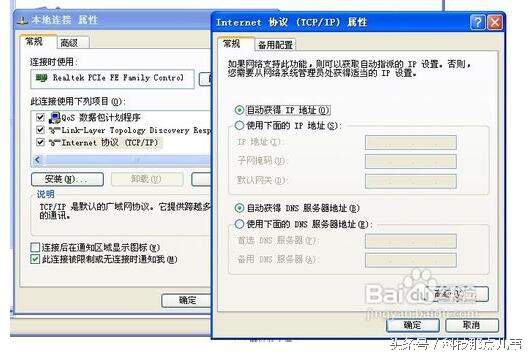
然后回车进入路由器设置的登录界面,一般这里会让你输入登录用户名和密码,同样根据背部提示输入,某些品牌路由器在第一登录界面就会让你输入宽带账号和密码和WIFI设置,你可以直接设置或者找找”高级设置“之类的进行下一步,这里先略过。
我们直接下一步:

1、PPPoE:全称Point to Point Protocol over Ethernet,意思是基于以太网的点对点协议。实质是以太网和拨号网络之间的一个中继协议,所以在网络中,它的物理结构与原来的LAN接入方式没有任何变化,只是用户需要在保持原接入方式的基础上,安装一个PPPoE客户端(这个是通用的)。之所以采用该方式给小区计时/计流量用户,是方便计算时长和流量。此类用户在使用上比包月用户增加了PPPoE虚拟拨号的过程。电信的ADSL接入也是需要安装使用PPPoE。(以上出自百度)通俗讲点来讲,就是你办理宽带开户时,服务商有没有给你个用户名和密码,还有我们所称的”猫“,如果有这两个,那么就选择此项,这也是我们适用范围较广的一种方式。
2、动态IP:举例当你从邻居家路由器那里连一条线过来,然后自己又想再用一个路由器分几台电脑,上头的路由器用的是DHCP分配IP地址的,那下头的路由器就要用动态IP,让路由器自动获取IP地址。不用输入任何东西。设置动态IP连接有一点要非常非常注意的地方。就是要更改LAN接口的IP地址。更改成除192.168.1.1所在的网段之外的其它网段,如192.168.2.1或者172.16.0.1都行。因为现在大部分路由器厂商设置的LAN接口的IP地址都是192.168.1.1,下头路由器WAN接口从上头路由器那里获取的IP地址一般都是192.168.1.1所在的网段,这会和下头LAN接口的网段冲突,获取不到IP地址的,也就是上不了网。说简单点就是一个路由器的WAN外网接口和LAN内网接口不能是同一个网段。
3、静态IP:静态IP地址一般都用在专线网络上,比如网吧所用的网线。电信公司通常会给网吧分配固定的IP地址,永远都不会变化的,像这种网络就要在路由器上输IP地址来连接。抑或是你的网线也是从网吧接出来的,那么一般也需要用此种方式。
以上三种方式,大家根据自己的实际情况选择,我们这里以最为常见的PPPoE讲解。
这里就是需要输入你宽带的用户名和密码,可以在你办理宽带时给你的业务回执单上查找,如果忘记可以打给你宽带业务服务商的电话(比如联通的:96169)然后人工提供你户主身份证信息后查询用户名或修改密码。确认输入正确无误后继续下一步:
接下来进入WIFI的设置,也就是你手机(无线设备)连接无线时需要的密码,SSID是你的路由器对无线设备显示的名称,可做简单修改以便好区分,密码一般也是用WPA-PSK/WPA2-PSK这一项,这里的密码大家可稍微复杂一点,比如数字加字母,大小写结合,当然,自己也要记清楚。不建议”12345678“之类的,很容易破解。
点完成后设置成功,有的路由器会提示你重启。重启后到运行状态查看:
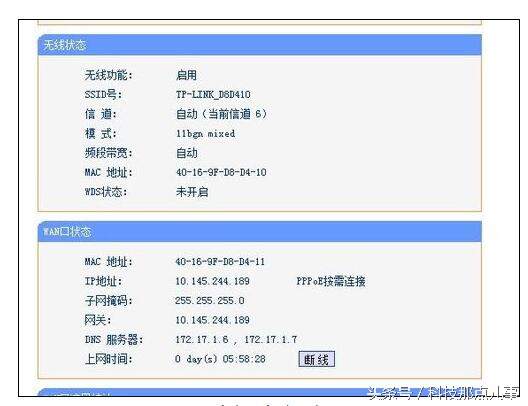
还有一种情况是没有电脑,只有手机,那么也可以用手机来设置,把外网线和路由器连接好,给路由器通电后打开你手机的WIFI列表,就能找到此路由器设备,直接连接路由器(必须是在路由器的默认登录状态下可以自动连接,不需要密码,如果是设置过连接密码的请输入密码或者把路由器恢复出厂设置来进行连接),打开手机浏览器,同样输入路由器地址登录,下面的步骤和电脑上的基本相同。
补充的几点:
建议到系统设置里面更改默认的登录用户名和密码。
可以关闭“SSID”广播,无线设备无法搜索到此路由器,接连的时候必须手动添加。
可根据平时使用此路由器的无线设备更改DHCP分配的地址池数量,这样可以防止更多的无线设备占用网络。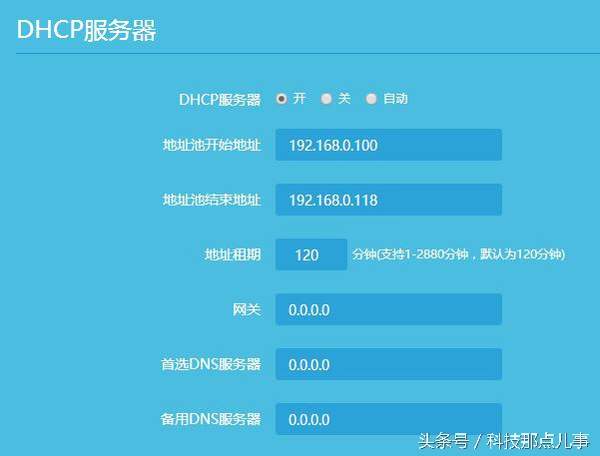
(如果此文能对您有一点点的帮助,请您关注订阅支持一下小编!有任何疑问请评论留言我们一起交流探讨,当然,由于小编我自身水平有限,不尽之处请海涵!)